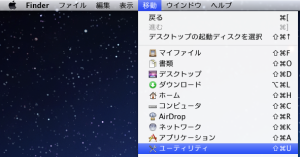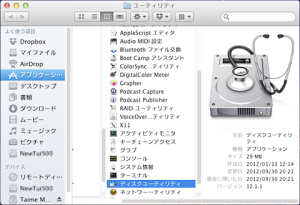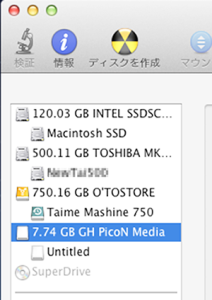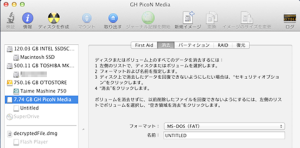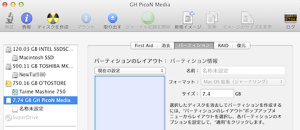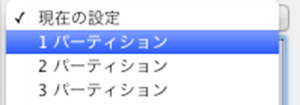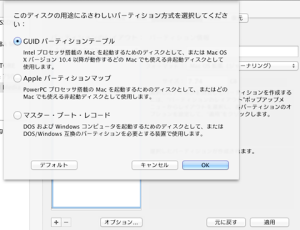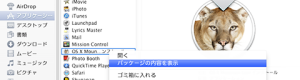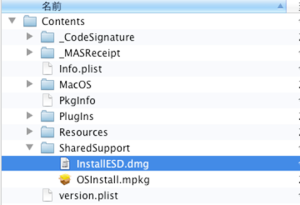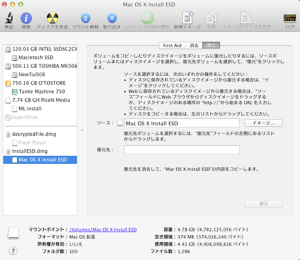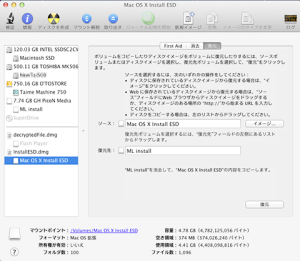Mac OSⅩ Mountain Lion(マウンテンライオン)のUSBインストールの作ってみました。
やっとパソコンのOSをアップデートする気になりまして。
Mac OSⅩ 10. 8 Mountain Lion(マウンテンライオン)になりました(・∀・)
今時OSもダウンロード版しかないもので、
故障したら不便かと思って、USBのインストールを作りました。
結構、簡単なモンです。
一つあれば安心ですよ(*´ -`)
■作業時間:約1時間
■用意するもの
・8GB以上のUSBメモリ。
ネット500円程で買えました。安い!
・Mountain Lion ダウンロードしたヤツ。
■USBの下準備
1.まずゎ買ってきたUSBメモリをフォーマットします。
USBをパソコンに刺してから、
移動→ユーティリティ→ディスクユーティリティを起動して、
左の一覧からUSBを選択。
消去タブをクリック。
フォーマットが【MS-DOS(FAT)】になってる事が多いので、
【Mac OS 拡張(ジャーナリング)】を選択。
んで、消去ボタンをクリック。
※中のデータゎ全部消えちゃいますので注意!
2.フォーマットが出来たら、今度ゎパーティションを作成していきます。
パーティションタブをクリック。
パーティションのレイアウトで【1パーティション】を選択。
オプションボタンをクリックして、
「GUIDパーティションテーブル」にチェックがあるか確認する。
※これを選択しないと起動ディスクとして使えませんので注意!
適用ボタンをクリックして、
お好きな名前を入れといて下さいな。
これで下準備完成ヽ( ´ ▽ ` )ノ
後ゎこのUSBメモリにMountain Lionを保存します。
ディスクユーティリティゎ起動したまま(@`▽´@)/
■保存方法
1.Mountain Lionを用意します。
Mountain Lionをダウンロードした時点で作業を行なって下さい。
インストールしちゃうと、インストーラーが消えちゃいますので。
(インストールした後でも、再ダウンロード出来ますのでご安心をば。)
appでMountain Lionを購入すると、
自動的にインストーラーが起動しますが、
一度終了して下さい。
2.ダウンロードするとアプリケーションフォルダーに
「OS X Mountain Lion インストール」が入っています。
それを右クリックして、
「パッケージの内容を表示」を選択。
その中から
「OS X Mountain Lion インストール」
↓
「Contents」
↓
「SharedSupport」
↓
「InstallESD.dmg」を探してきて下さい。
それを右クリックして、
「このアプリケーションで開く」
↓
「ディスクユーティリティ」を選択。
そしたら、さっきUSBの下準備で使った、
ディスクユーティリティ画面に
「InstallESD.dmg」が表示されています。
「InstallESD.dmg」を選択して→復元タブをクリック。
「復元先」の入力欄にUSBメモリをドラッグします。
復元ボタンをクリック。
パスワードを入れてOK!
20~30分ほどで完成です。
記事ゎ長くなりましたが、
作業内容ゎ【USBメモリにインストーラーをコピーする】だけです。
安上がりなのに安心感を得られるので、
是非ともやってみて下さいな~ヾ(=^▽^=)ノ